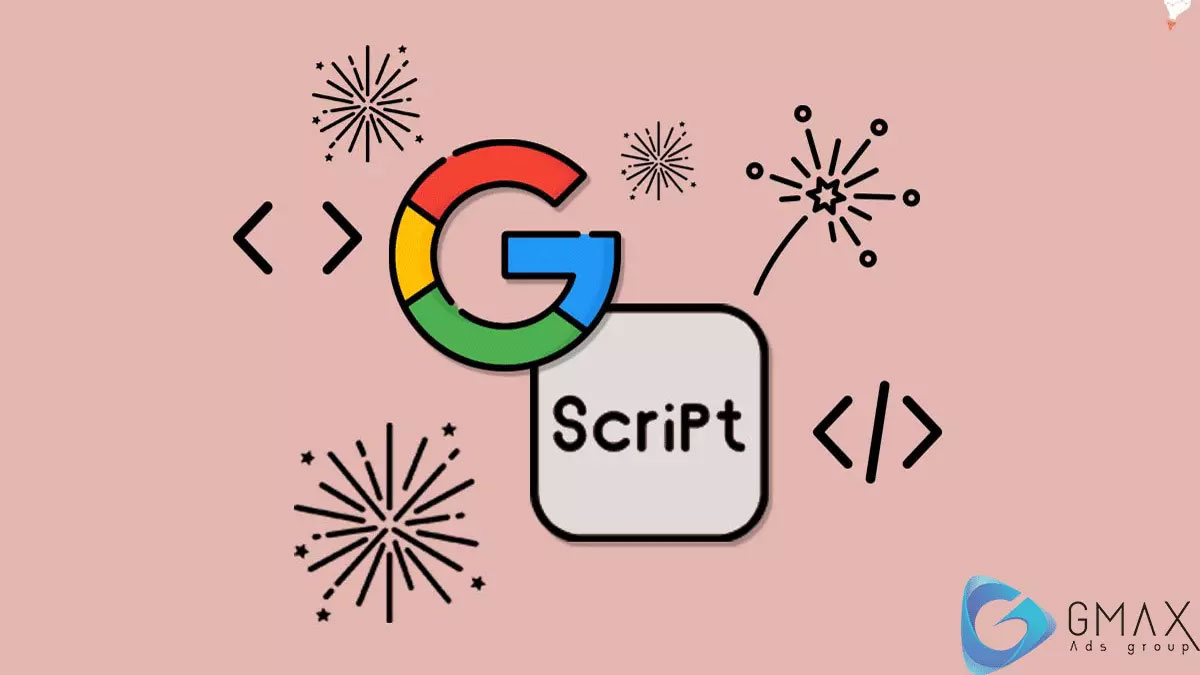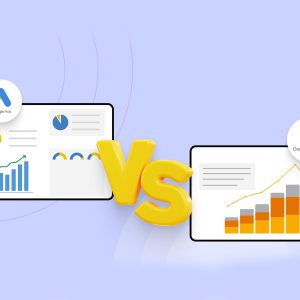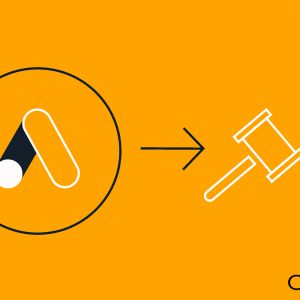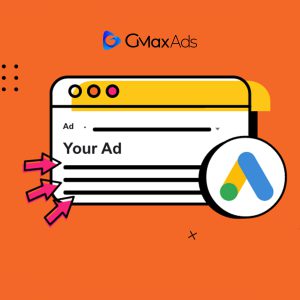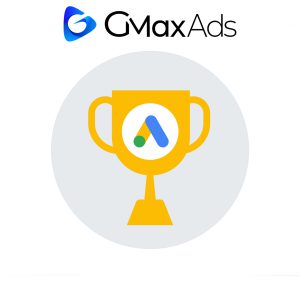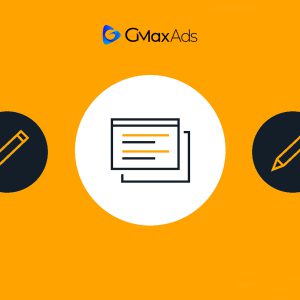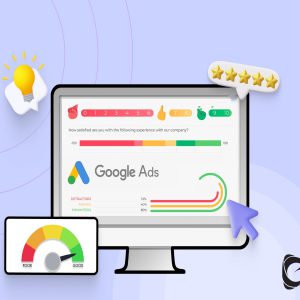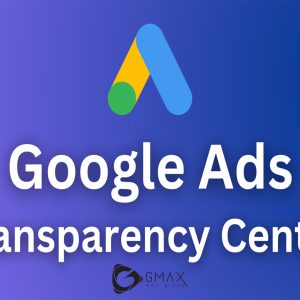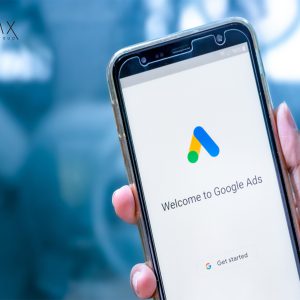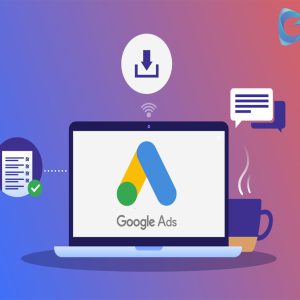نظارت، سازماندهی و بروزرسانی بر گوگل ادز وقت زیادی از روز شما را می گیرد. همچنین ساماندهی خودکاری که برای گوگل ادز تان تنظیم می کنید قالبا نمیتواند حجم زیادی از اطلاعات و جزییاتی که می خواهید را مدیریت کنند. در این مرحله است که اسکریپت گوگل ادز به کمک شما می آید.
اسکریپت های گوگل ادز ابزاری هستند که به صورت خودکار گزارش و عملکرد PPC تان را مدیریت می کنند. آنها می توانند کمپین های تبلیغاتی گوگل شما را مدیریت کرده، بهبود داده و از تکرار آنها جلوگیری کنند.
برای شروع، توضیحی درباره اسکریپت های گوگل ادز داده شده و بعد به سراغ چگونگی کاربرد آنها و تنظیم و به کارگیری این اسکریپت ها میرویم. در نهایت نیز چند نمونه از اسکریپ های مورد استفاده بهترین مدیران تبلیغ در گوگل را به شما معرفی می کنیم. در شرکت جی مکس میتوانید از خدمات گوگل ادز بهره مند شوید.
اسکریپت گوگل ادز چیست؟
در ساده ترین تعریف، اسکریپت های گوگل ادز اسنیپت هایی از کد JavaScript هستند که به شما توانایی کنترل بهتر کمپین های تبلیغاتی تان را می دهند. این کد ها علاوه بر بهینه سازی خودکار اکانت گوگل ادز تان، با داده های خارجی نیز تعامل دارند.
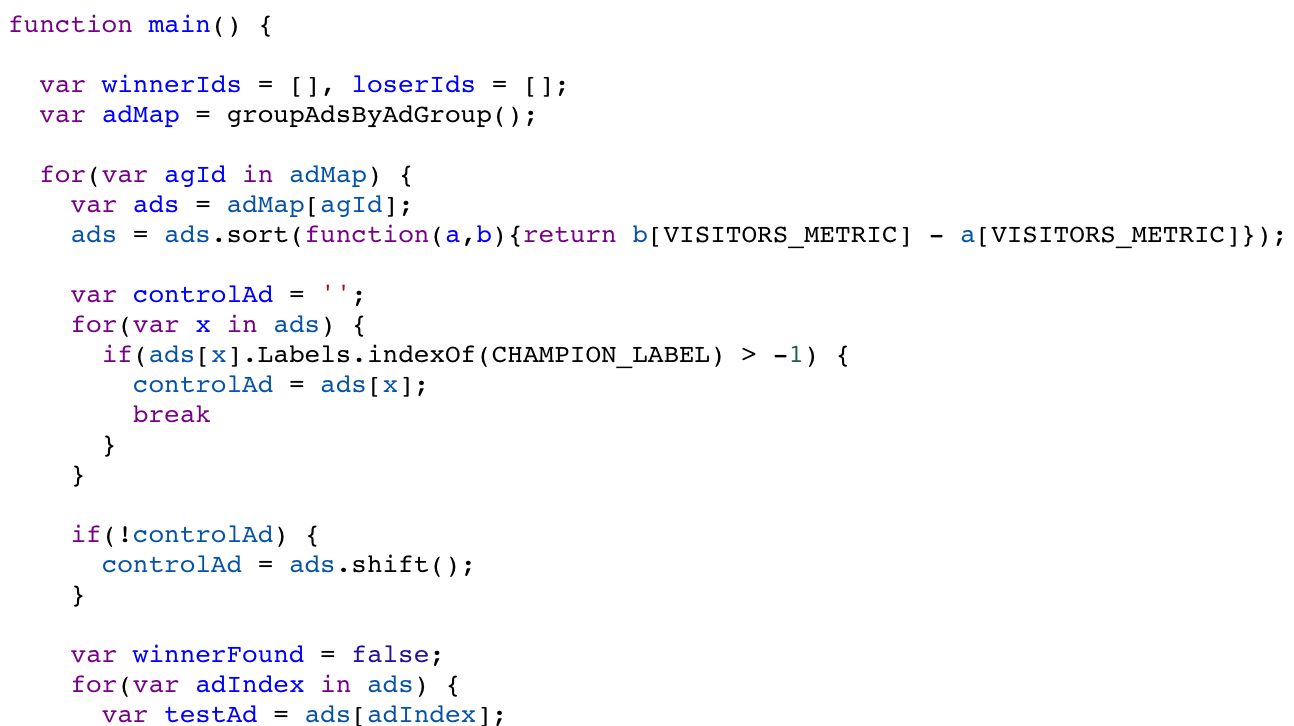
برای چه باید از اسکریپت های Google Ads استفاده کنیم؟
از شاخص ترین کاربرد های استفاده از این اسکریپت ها، صرفه جویی در زمان و کنترل خودکار سیستم PPC تبلیغاتتان است.
در هر کمپین PPC دادههای زیادی میتواند وجود داشته باشد. بنابراین عدم توجه به کلمه ای کلیدی با عملکرد پایین یا از دست دادن فرصت برای ایجاد یک گروه تبلیغاتی جدید، قابل درک است. اینجا ست که اسکریپت ها به کمکتان می آیند و به صورت خودکار اکانت گوگل ادز تان را سازماندهی میکنند.
نحوه تنظیم اسکریپت های Google Ads
ممکن است فکر کنید برای تنظیم این اسکریپت ها نیاز به سطح پیشرفته ای از دانش JavaScript دارید، اما خوشبختانه، برای تنظیم آنها تنها نیاز به سطح ابتدایی از آشنایی با کد های جاوا را دارید – چرا که IDE به شما در سینتکس هایلایتینگ، تکمیل خودکار و پیش نمایش جاوا کمک میکند.
شما میتوانید از اسکریپت های از پیش ساخته شده و در دسترس عموم استفاده کنید. هرچند کمی شخصی سازی نیز مفید واقع خواهد شد.
در ادامه به شما چگونگی تنظیم اسکریپت Google Ads را نشان میدهیم.
تنظیم اسکریپت در Google Ads
- وارد اکانت گوگل ادز خود شوید
- گزینه Tools را انتخاب کرده و بر روی Scripts در زیر Bulk Action کلیک کنید
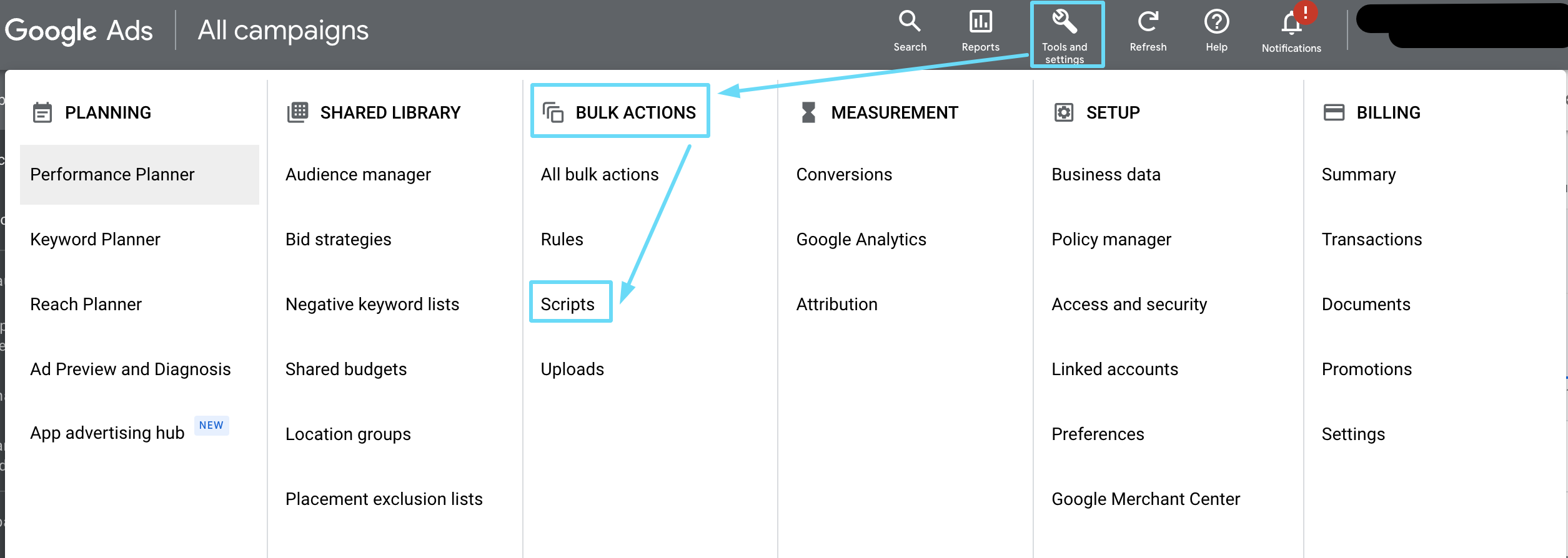
3. بر روی علامت + کلیک کنید تا اسکریپت را اضافه کنید.
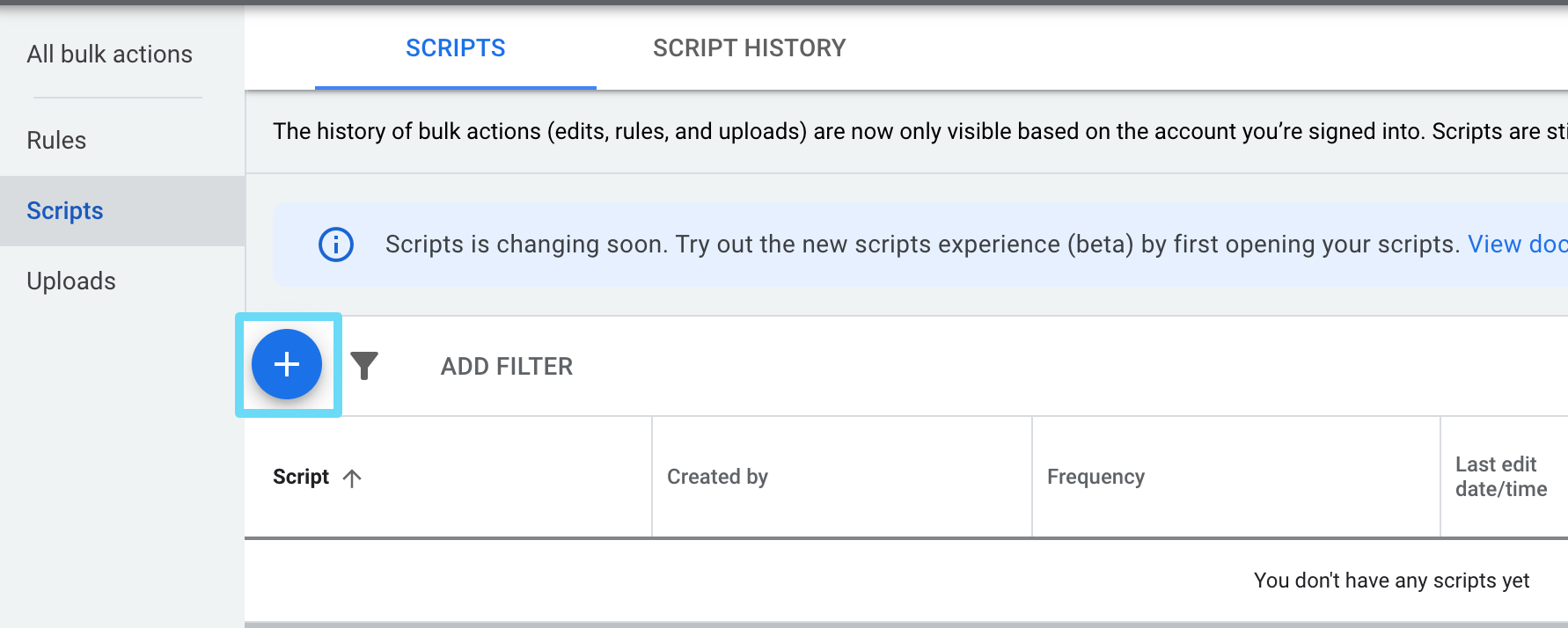
4. در قسمت editor بخش main function اسکریپت خود را کپی و پیست کنید.
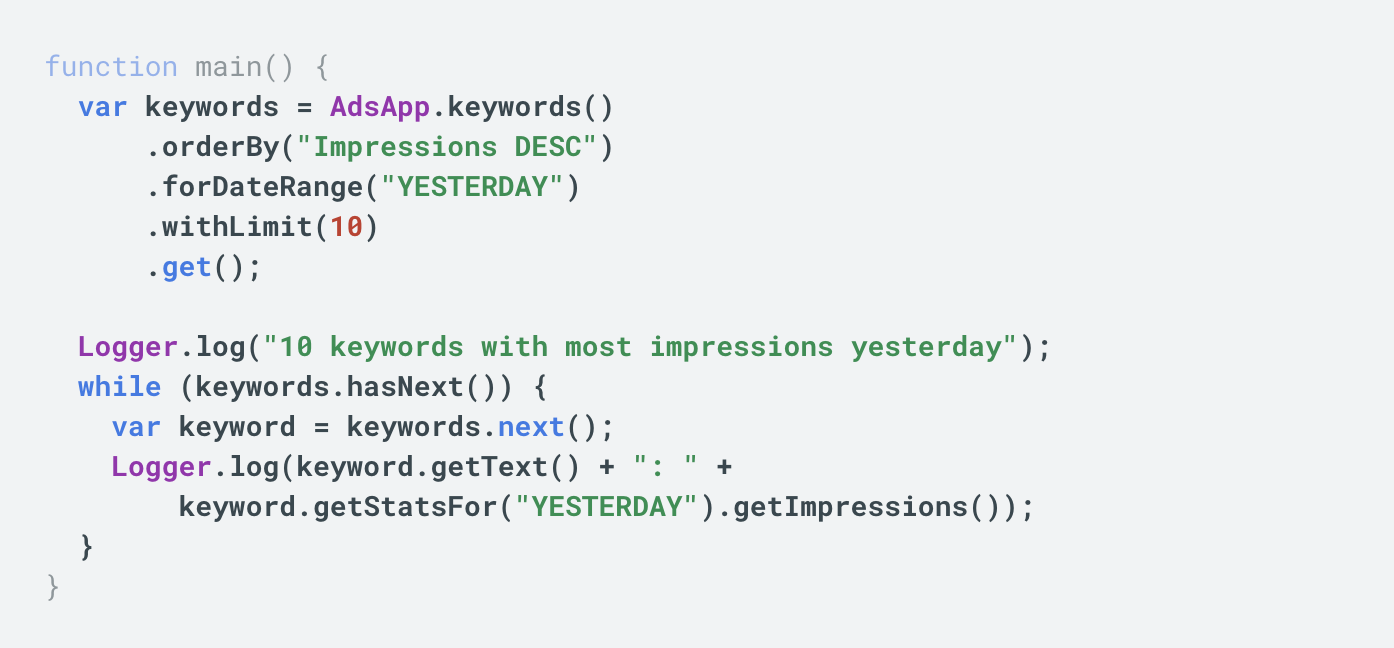
5. بعد از گذر از این مرحله، بر گزینه AUTHORIZE کلیک کرده تا اسکریپت به درخواست شما، به اکانت گوگل تان دسترسی یابد. این مرحله برای هر اسکریپت انجام میشود.
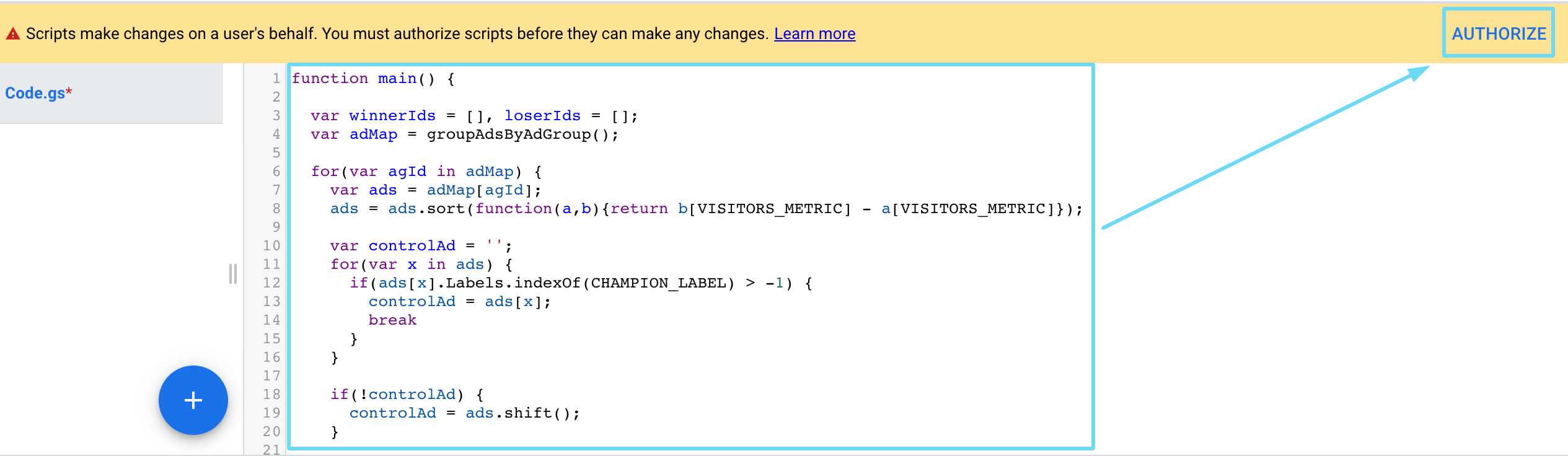
6. روی گزینه PREVIEW کلیک کنید تا اسکریپت به صورت پیش نمایش دیده شود. نتیجه عملکرد آن را در پنل CHANGES/LOGS ببینید.
تشریح اجزای اسکریپت Google Ads
- توابع (Functions)
تابع از اولین اجزای کد اسکریپت است که نقطه شروع به حساب می آید. همیشه برای وارد کردن اسکریپت گوگل ادز تان نیاز به یک تابع دارید. تابع باید به این صورت باشد:
function main( ) {-کد اسکریپتcode to execute}
- متغیر ها Variables
به داده ها و مقدار آنها متغیر گفته میشود. متغیر ها به عنوان ‘var’ نشان داده میشوند و مقادیرشان با توجه به داده ای که میخواهید در اکانت گوگل ادز تان به آن دسترسی پیدا کنید، متغیر است. توجه داشته باشید که این مقادیر باید با اشیاء و موجودیت های اکانت گوگل ادز تان همخوانی داشته باشد.
- اشیاء Objects
در گوگل ادز تنها چهار نوع Google Objectوجود دارد: AdsApp, SpreadsheetApp, AdsmanagerApp, UrlFetchApp
اگر شما مبتدی باشید بیشتر از AdsApp به عنوان شئ استفاده خواهید کرد. این شئ به اسکریپت کدی میدهد که در گوگل ادز تنها به دنبال داده ای که میخواهید، باشد.
- موجودیت ها Entities
در AdsApp Object، تعداد کمی از موجودیت ها وجود دارند. این موجودیت ها قابل گزینش هستند: (حساب، کمپین، گروههای تبلیغاتی، کلمات کلیدی) و همچنین پارامترهای تبلیغات، برچسبها، برنامههای تبلیغات، بودجهها و حتی برخی اهداف. هنگامی که متغیرها، اشیاء و موجودیت های خود را با هم ترکیب می کنید، این اسنیپت ساخته میشود:
var keywords = AdsApp.keywords( )
- سلکتور ها Selectors
سلکتور ها فیلترهایی برای داده هایی هستند که شما میخواهید از اکانت گوگل ادز تان استخراج کنید. برای مثال اگر متغیر شما «کلمات کلیدی» باشد، سلکتورها به اسکریپت شما کمک میکنند تا کلمات مورد نظر را پیدا کند.
بیشتر سلکتور ها به این صورت هستند:
- withCondition( )
- withIds( )
- forDateRange( )
- orderBy( )
- withLimit( )
شما می توانید از چند سلکتور برای اصلاح مداوم داده ای که به دنبالش هستید استفاده کنید. تا اینجا اسکریپت شما به این صورت است:
function main( ) {
var keywords = AdsApp.keywords( )
.withCondition(“clicks > 50”)
.orderBy(“Conversions DESC”)
.withLimit(25
- متد ها Methods
متد ها دستوراتی هستند که شما به کد خود میدهید. بسته به کاری که میخواهید آن کد برایتان انجام دهد از “Get,” “Set,” “Add,” استفاده کنید.
- تکرار کننده ها Iterators
تکرار کننده ها اسکریپت شما را در مرحله اجرا نگه داشته و با استفاده از hasNext() و next() حلقه ای از چرخش داده ها ایجاد میکند تا زمانی که اطلاعات مناسب را به دست آورد. با قرار دادن این اسنیپت ها کنار یکدیگر به اسکریپت زیر میرسیم:
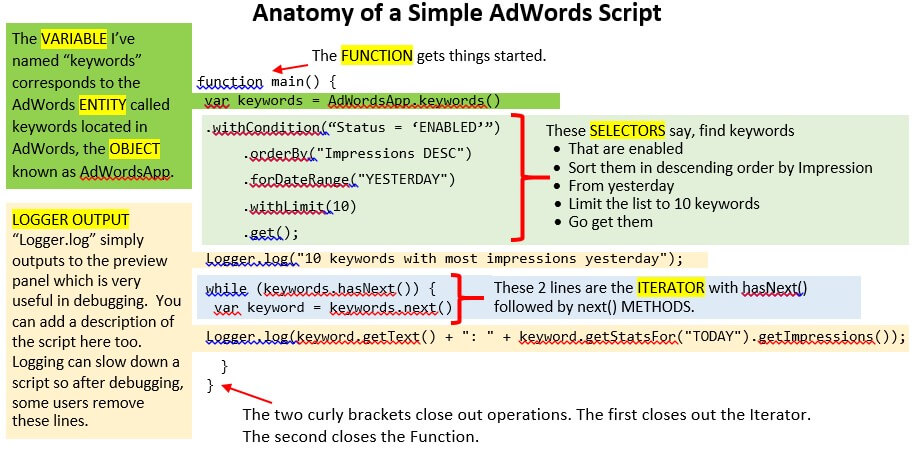
حال با دانستن اجزای مختلف اسکریپت می توانید تصمیم بگیرید از اسکریپت از پیش ساخته شده استفاده کرده یا اسکریپت خودتان.
همچنین در پنجره Bulk Actions می توانید اسکریپت های خود را مدیریت کرده و یا اسکریپت جدید اضافه کنید.
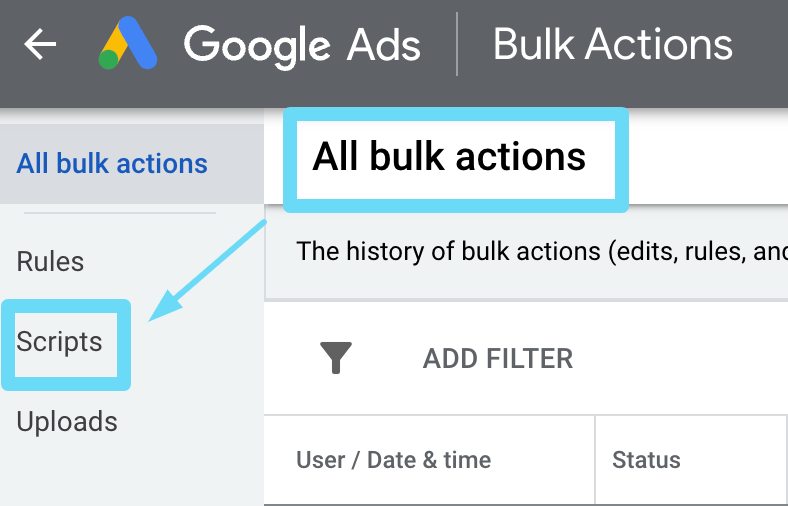
در ادامه به اسکریپت های مختلف و کاربردی گوگل ادز پرداخته و ویژگی ها و فوایدشان را بیان می کنیم.
انواع اسکریپت های گوگل ادز
- Bid Modifiers
- Pausing and Deleting
- Third-Party Data
- Bidding and Budgets
- Tools
- Alerts
- Reporting
- Seasonal Adjustments
- Automating Maintenance
- Labeling
- Tracking
- Ad Text
- Keywords
- Google Display Network
- Shopping Campaigns
14 تا از بهترین اسکریپت های گوگل ادز در سال 2023
به یاد داشته باشید که اسکریپت ها ابزاری برای بهینه سازی تصمیمی است که در رابطه با تبلیغات خود میگیرید، نه جایگزین این تصمیمات.
خودکارسازی زمانی تاثیرگذار است که اهداف و برنامه های اکانت/کمپین گوگل ادز به درستی انتخاب شده باشند.
در ادامه چند اسکریپت کاربردی را به شما معرفی میکنیم.
1. نقشه های حرارتی Heat Maps
از اسکریپت های رایج و محبوبی است که دیجیتال مارکترها از آن استفاده می کنند. همه اسکریپت ها به پردازش مبلغ ها نمی پردازند، برخی از آنها قبل از شروع فعالیت شما، اطلاعات را پردازش و تحلیل می کنند.
این نقشه ها تصمیمات و اطلاعات شما را جمع آوری کرده و در ساعات مختلف از روز به صورت بصری رفتار جستجوی کاربران را تحلیل می کنند.
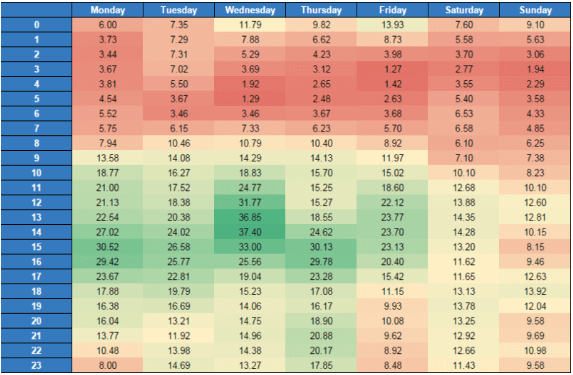
2. ردیاب امتیاز کیفیت Quality Score Tracker
عموما کوالیتی اسکور (ردیابی کیفیت تبلیغات، کلمات کلیدی و…) را به عنوان جعبه سیاهی می شناسند که کنترل آن دشوار است، اما به این معنا نیست که غیرممکن است.
این اسکریپت علاوه بر ردیابی کوالیتی اسکور، داشبورد نیز دارد.
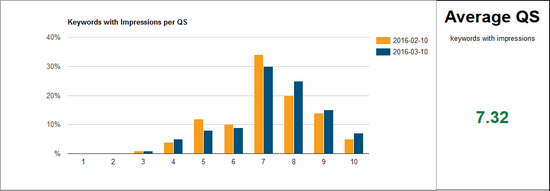
این اسکریپت گوگل ادز تمام کلمات کلیدی شما را ردیابی می کند و شما حتی می توانید تاریخچه آن را مشاهده کرده و سلکتور های مورد نظر خود را وارد کنید.
۳. توقف تبلیغات بی سود “0” impressions pause
اسکریپتی ساده اما کاربردی که تبلیغات بدون سود را قبل از فعال شدن تحلیل کرده و مانع از هدر رفتن هزینه و ترافیک می شود.
نمونه ای از این اسکریپت:
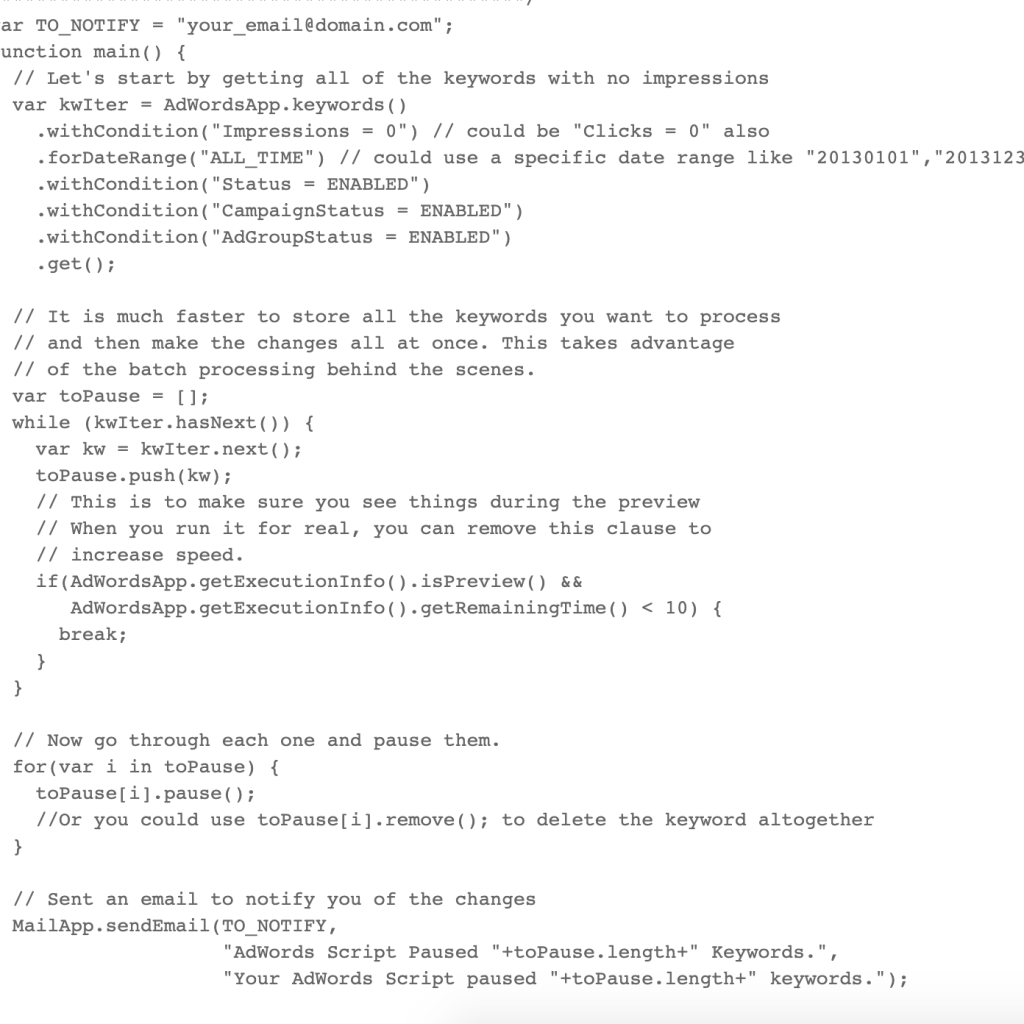
4. گزارش URL های مشکل دار Broken URLs report
هنگامی که صفحه ای را از دامنه تبلیغات خود حذف کرده و یا لینک URL آن را تغییر می دهید، ممکن است فراموش کنید اکانت SEM خود را با این تغییرات تنظیم کنید. این کار موجب به وجود آمدن ارور هایی چون 404 و یا 500 می شود. همینجا ست که این اسکریپت به کمک شما می آید.
نحوه نوشتن این اسکریپت: از اینجا
۵. اسکریپت N-Gram
این اسکریپت به شما در بهینه سازی SKAG ها کمک می کند. SKAG گروه تبلیغاتی تک کلیدواژه ای است که برای ایجاد تبلیغات مرتبط با کوالیتی اسکور، CTR و CPC بهتر استفاده می شود.
SKAG در واقع واژه منتخب شما را به یک نوع تبلیغ اختصاص می دهد. اگر عبارت جستجوی خود را به ضریب(Keyword ratio) همبستگی (correlation) 1:1 برسانید، می توانید نوع کاربرانی که تبلیغ شما را مشاهده می کنند، کنترل کنید.
اما برای گسترش این SKAG ها باید اطلاعات و گروه های تبلیغاتی زیادی را سازماندهی کنید. برای کنترل این امر و جلوگیری از همپوشانی overlap این گروه ها از کلیدواژه های منفی باید استفاده شود.(به گوگل گفته شود که در صورت سرچ کردن چه کلماتی، تبلیغتان نشان داده نشود)
در اینجا اسکریپت N-Gram به کمک شما می آید.
این اسکریپت به شما کمک میکند که عبارات جستجوی خود را در یک بازه زمانی مشخص قرار داده و در اکانت خود چند کلمه 1-word, 2-word, و 3-word استخراج کرده تا در جداسازی کلیدواژه ها، ساخت کلیدواژه منفی و ساخت SKAG جدید کمک کند.
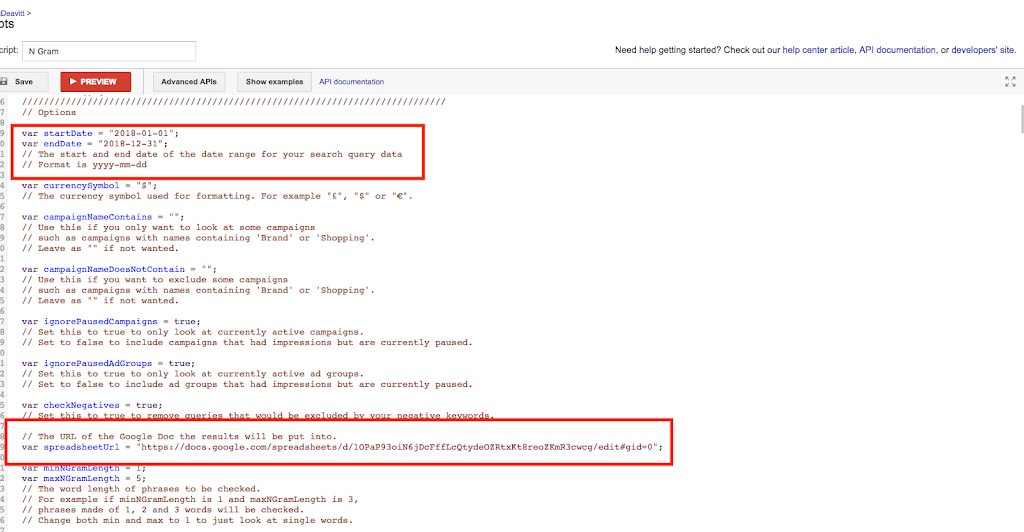
کادر های قرمز امکان ویرایش دارند.
اطلاعاتی که اسکریپت برای شما فراهم می کند به این صورت خواهد بود:
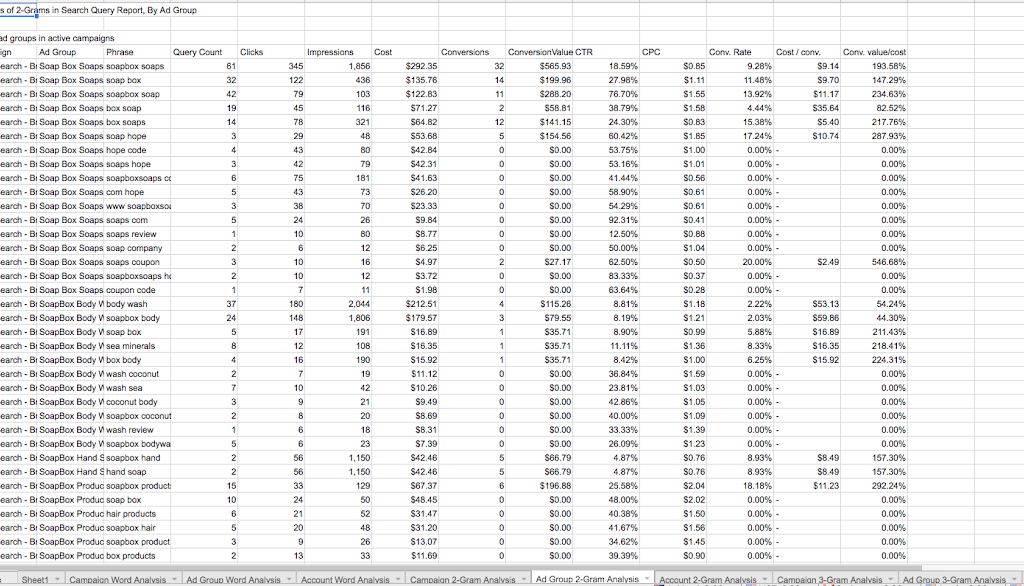
با توجه به این صفحه(spreadsheet) میتوانید کلیدواژه های خود را تغییر دهید
۶. نمایش قیمت پیشنهادی 24 ساعته 24/7 bidding
گوگل ادز تنها امکان پیشنهاد قیمت برای 6 زمان خاص را دارد اما به لطف مجموعه Brainlabs شما می توانید با اسکریپت در هر ساعت از روز قیمت خود را تنظیم کنید. برای مثال تنظیم قیمت پیشنهادی برای «تحویل پیتزا» ساعت 9 صبح منطقی ندارد اما ساعت 7 شب ارزش تنظیم قیمت را دارد.
این صفحه را نیز در اسکریپت خود ارجاع بدهید: منبع
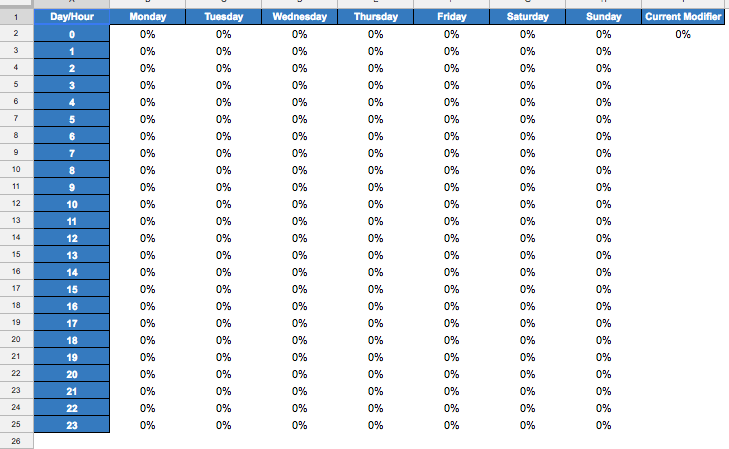
7. اسکریپت ارزیابی لینک Link checker script
این اسکریپت گوگل ادز گزارشی از لینک های خراب تبلیغات با ارور 404 را آماده می کند.
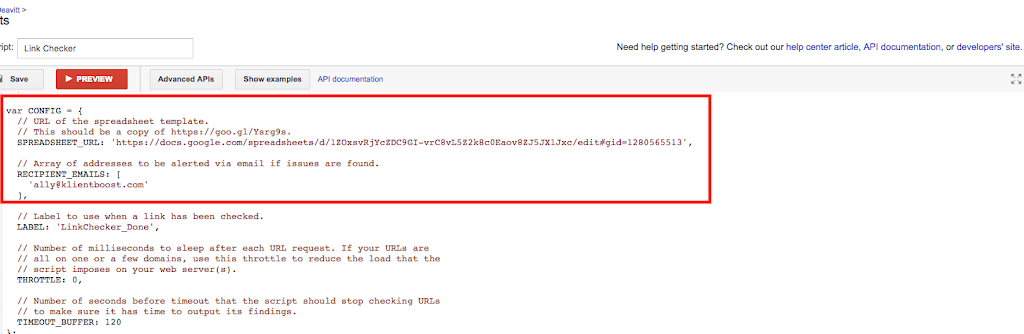
کادر قرمز امکان ویرایش دارد.
این اسکریپت اگر لینک خرابی پیدا نکند، پیامی به حساب ایمیلتان نمی دهد اما اگر لینکی پیدا کند، از طریق ایمیل آن را به شما گزارش می دهد.
8. تنظیم قیمت پیشنهادی Bid adjustment script
این اسکریپت در زمینه تنظیم قیمت پیشنهادی هر تبلیغ بسیار خوب عمل میکند.
برای مبتدی ها دو نوع اسکریپت تنظیم قیمت وجود دارد: یکی برای افزایش قیمت پیشنهادی و دیگری برای کاهش قیمت پیشنهادی
افزایش قیمت پیشنهادی با اسکریپت افزایش قیمت
اگر می خواهید قیمت پیشنهادی خود را افزایش دهید باید فیلتری در اکانت گوگل ادز خود فعالسازی کنید تا اسکریپت متوجه شود چه زمانی کارش را شروع کند.
شما باید فیلتر IS (رتبه) گمشده خود را بیش از 30% تنظیم کنید (اگر impression share lost to rank شما کمتر از 30% باشد، تنظیم قیمت پیشنهادی منطقی نیست) بعد از آن حداکثر مقدار CPA را که مایلید پرداخت کنید؛ وارد کنید.

پس اگر میانگین کلمات کلیدی کمتر از X مقدار دلار CPA باشد، می توانید برای افزایش ترافیک/حجم، پیشنهاد قیمت را افزایش دهید.
بعد از آن اسکریپت را در اکانت گوگل ادز تان وارد کرده تا با توجه به قیمت پیشنهادی و فیلترها، کلمات کلیدی مناسب برای افزایش قیمت را بهینه سازی و تنظیم کند.
ویدیویی برای درک بهتر این اسکریپت گوگل ادز:
کاهش قیمت پیشنهادی با اسکریپت کاهش قیمت
این اسکریپت نیز مانند اسکریپت افزایش قیمت عمل کرده اما با دو تفاوت:
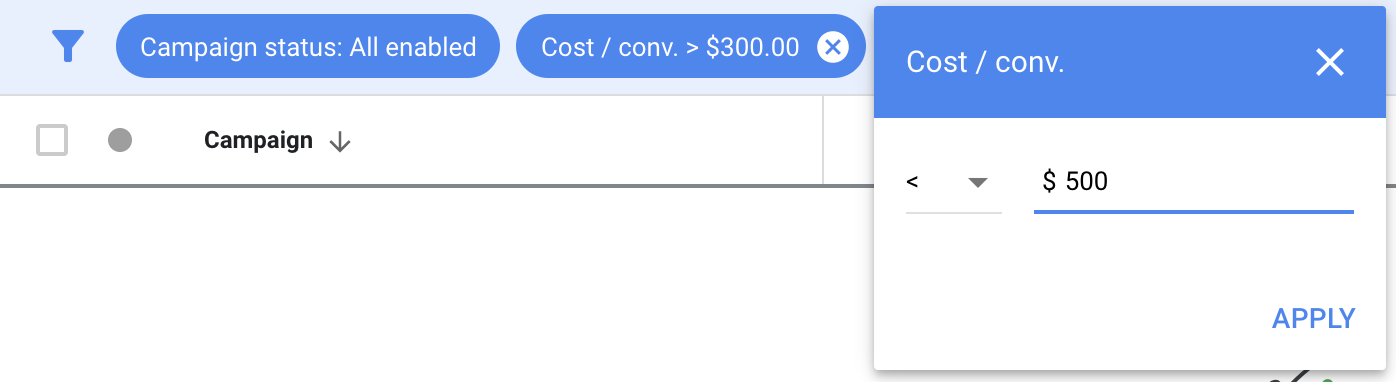
ا Cost/Conv باید از آستانه خاصی گذشته باشد، همچنین یک حداقل قیمت وجود دارد.
با این اسکریپت هر کلیدواژه ای که با فیلترها همخوانی داشته باشد از 5% تا 20% کاهش قیمت خواهد داشت.
توجه داشته باشید که کلیدواژه های مورد نظر را در هر اسکریپت مشخص کنید تا تاثیر کاهشی و یا افزایشی بر روی آن اعمال شود.
9. اسکریپت گزارش هزینه تبلیغات Ad spend report script
این اسکریپت که محبوب ترین در بین مدیران اکانت های PPC است، گزارشات KPI مختلفی از عملکرد تبلیغات شما ارائه می دهد:
- ad spend
- conversions
- CPA
- recommended daily spend
- current daily spend
این اسکریپت دید جامعی از عملکرد اکانت شما می دهد، به ویژه اگر چند اکانت را با هم مدیریت می کنید شما را در الویت بندی اکانت هایتان راهنمایی می کند.
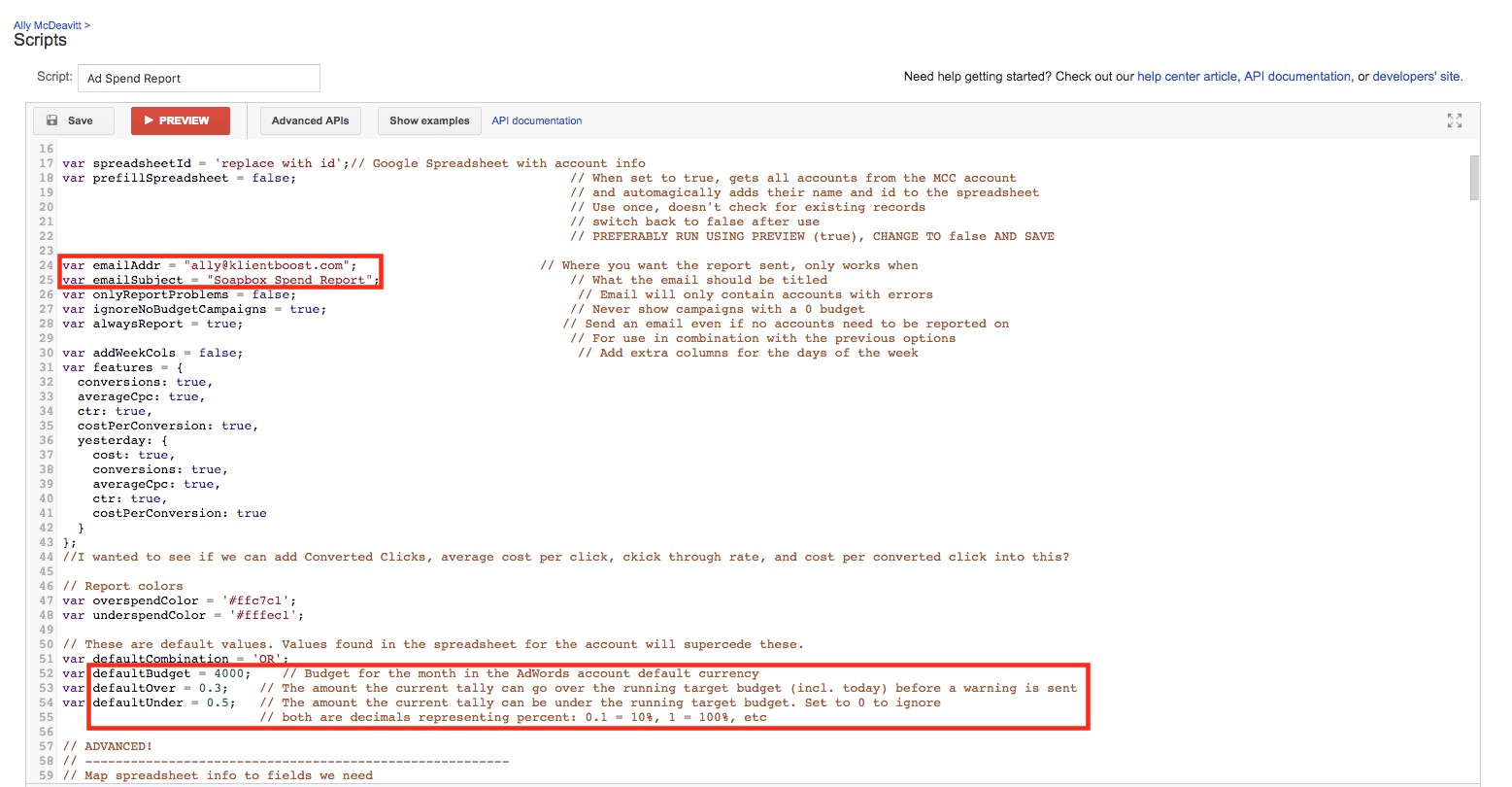
چگونگی تنظیم زمان در این اسکریپت مهم است
شما میتوانید زمان ارسال گزارش را در این اسکریپت تنظیم کنید.
10. اسکریپت ad copy A/B test
این اسکریپت اطلاعات را برای شما تحلیل کرده و برای هر تبلیغ در هر کدام از کمپین هایتان برچسب winner یا loser را انتخاب می کند.
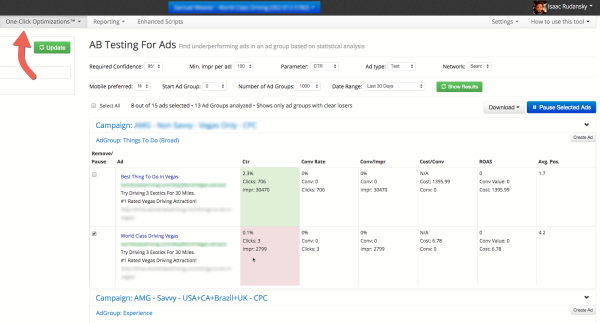
بنابراین شما می توانید تبلیغات loser را متوقف کرده و به بهبود تبلیغات تان بپردازید.
برای دسترسی به اسکریپت کامل اینجا کلیک کنید.
۱۱. اسکریپت توقف تبلیغات با CTR پایین Low CTR ad pausing script
بسته به اینکه چگونه تبلیغات را بهینه سازی کرده و از چه نوع چرخش تبلیغاتی استفاده می کنید، با انواع مختلفی از تبلیغات سر و کار دارید.
وقتی نوبت به آزمایش می رسد، هرچه بتوانید انواع بیشتری را به صورت کنترل شده و هدفمند آزمایش کنید، بهتر است. با این حال، اگر تبلیغات زیادی داشته که نمی توانید آنها را پیگیری کنید، ممکن است برخی از انواع تبلیغات loser حذف یا متوقف نشوند. این نوع تبلیغات loser هرچند کوچک، اگر نادیده گرفته شوند موجب اتلاف هزینه می شوند.
به همین دلیل است که این اسکریپت به شما کمک می کند.
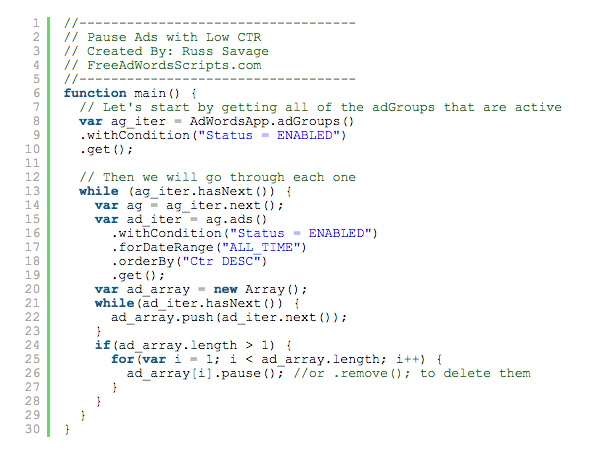
۱۲. اسکریپت تنظیم پیشنهادات قیمت با توجه به آب و هوا Bid by weather script
تنظیم پیشنهادات خود با استفاده از اسکریپت آب و هوا می تواند نسبتاً پیچیده باشد. اما اگر آن را به درستی تنظیم کنید، این اسکریپت گوگل ادز می تواند به صورت خودکار قیمت پیشنهادی را با توجه به آب و هوا تنظیم کند. همچنین در برخی از شرکت ها از آن استفاده می شود.
برای شروع، باید یک Google Spreadsheet با داده های کمپین خود و مکان های هر یک از کمپین های مربوطه خود بسازید. همچنین باید برای هر مکان، تماسی جهت هماهنگی با OpenWeatherMap API داشته باشید.
اسکریپت، شرایط آب و هوایی هر مکان را محاسبه می کند. سپس ضریب پیشنهادی bid multiplier شما را برای افزایش قیمت پیشنهادی مکان عای خاص بر اساس قوانین خاصی که شما تعریف کرده اید، فعال می کند.
اطلاعات دریافتی به این صورت خواهد بود:
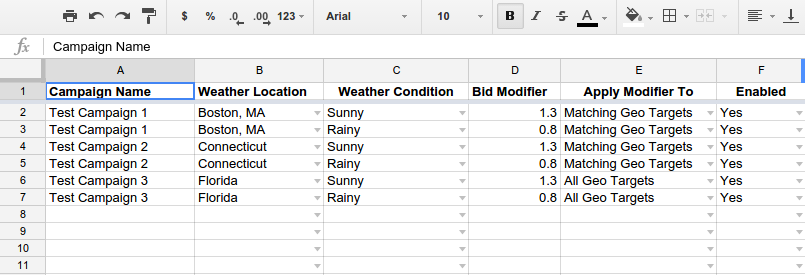
هرچند، این تمام داده هایی نیست که شما نیاز دارید. شما باید پارامترهای بسیار واضحی را تنظیم کنید تا مطمئن شوید که تنظیمات آب و هوا همانطور که می خواهید عمل می کند.
برای مثال، پس از تنظیم داده های مکان کمپین خود، باید قوانینی دقیق برای آب و هوا (تغییرات آب و هوا که اسکریپت شما را راه اندازی می کند) تنظیم کنید:
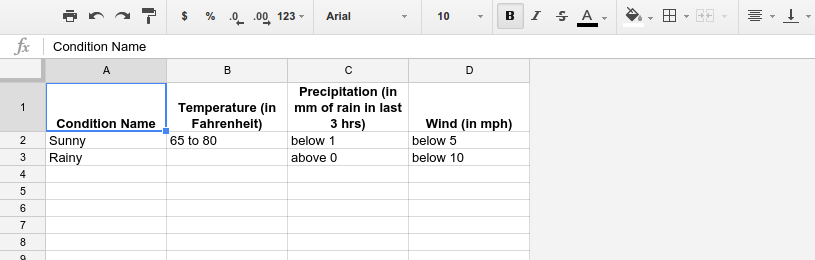
در آخر، باید کد OpenWeatherMap API خود را با کد هدفیابی جغرافیایی(geo-targeting) Google Ads همگام کنید تا مطمئن شوید تبلیغات شما در شرایط آب و هوایی مناسب و در مکان مناسب عرضه میشوند.
با استفاده از این اسکریپت گوگل ادز، می توانید به طور خودکار قیمت ها را برای کمپین های تبلیغاتی، با توجه به آب و هوای مکان های مشخص شده، افزایش دهید. برای مثال، احتمال بیشتری وجود دارد که شخصی در یک روز گرم تابستانی به دنبال «بستنی فروشی های محل زندگی اش» باشد تا یک روز بارانی سرد.
۱۳. اسکریپت ایجاد تغییر در CTR / Changes in CTR script
شما با SKAGs تبلیغاتی مرتبط با کلیدواژه آماده می کنید تا از عبارات جستجوی کاربر استفاده کرده و موجب افزایش CTR شود. پس مهم است که CTR را تا حد امکان بالا نگه داشته تا مطمئن شوید که کلیک های مفیدی انجام می شود. به همین دلیل، یک اسکریپت که CTR تبلیغات ما را به طور مداوم نظارت کند، بسیار مفید است.
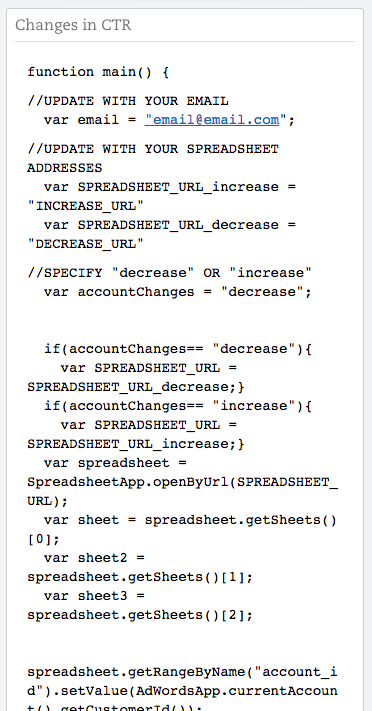
این اسکریپت در واقع یک Google sheet می سازد تا بتوانید CTR تبلیغات مورد نظر را به صورت تاریخی دنبال کنید. در واقع روشی عالی برای ردیابی هرگونه تغییر در رفتار کاربر شما است که با تحلیل آن می توانید تغییر سازنده ای در عملکردتان ایجاد کنید.
۱۴. اسکریپت گزارش گروه های تبلیغاتی در حال سقوط Declining ad groups report script
همانطور که اسکریپت N-Gram به بهبود SKAG ها کمک می کند، این اسکریپت نیز Spreadsheet (صفحه) ساخته و کمپین های در حال سقوط و یا با عملکرد پایین را نشان می دهد.
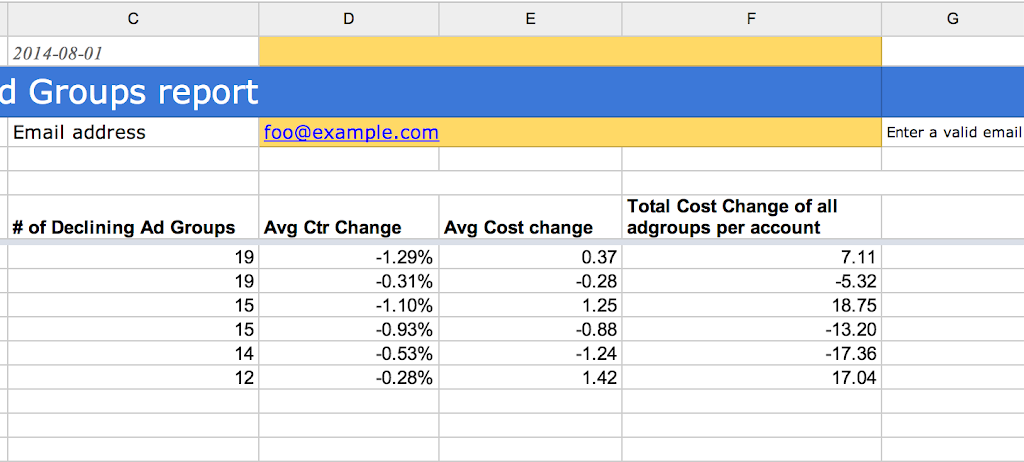
این اسکریپت از پیش ساخته شده و چندان قابلیت شخصی سازی ندارد هرچند مشخصه های Google Ads این اسکریپت که باید به آن توجه داشته باشیم:
- گروه های تبلیغاتی که فعال بوده یا بخشی از یک کمپین فعال هستند.
- گروه تبلیغاتی که CTR (نرخ کلیک بر روی هر تبلیغ) آن کاهش یافته.
- گروه تبلیغاتی که CTR آن طی سه هفته متوالی کاهش یافته.
این مشخصه ها (به ویژه آخرین گزینه) نشان دهنده این است که این اسکریپت گزارشی به شما نمی دهد مگر آنکه کمپین یا گروه تبلیغاتی شما دچار مشکل جدی شده باشد.
با اطلاعاتی که داده شد شما می توانید اکانت گوگل ادز خود را بهینه تر سازماندهی کنید، هرچند اسکریپت های گوگل ادز تنها ابزاری هستند برای پیشبرد کار شما، نه تصمیم گیرنده به جای شما.